Реклама
 Постоји толико различитих начина шифровања података, посебно у Линуку. Моја омиљена метода је одувек користила Труецрипт Како направити шифроване фасцикле које други не могу да виде са Труецрипт 7 Опширније јер је релативно једноставан за употребу и изузетно ефикасан. Међутим, ако желите да шифрујете појединачне датотеке, креирање новог контејнера само за њих може бити мало непрактично, посебно када нису сличне датотеке. Уместо тога, постоји леп мали алат који ће конфигурисати опције шифровања које ће се појавити у менију са десним кликом. На тај начин можете применити једноставну опцију десног клика да бисте брзо шифровали било коју датотеку.
Постоји толико различитих начина шифровања података, посебно у Линуку. Моја омиљена метода је одувек користила Труецрипт Како направити шифроване фасцикле које други не могу да виде са Труецрипт 7 Опширније јер је релативно једноставан за употребу и изузетно ефикасан. Међутим, ако желите да шифрујете појединачне датотеке, креирање новог контејнера само за њих може бити мало непрактично, посебно када нису сличне датотеке. Уместо тога, постоји леп мали алат који ће конфигурисати опције шифровања које ће се појавити у менију са десним кликом. На тај начин можете применити једноставну опцију десног клика да бисте брзо шифровали било коју датотеку.
Преузимање
Како да добијете такву опцију у менију са десним кликом? Једноставно, само иди овде и преузмите .тар.гз датотеку која ће укључивати две .сх скрипте које ће учинити магију. Скрипте би требало да имају извршна права након што их издвојите из .тар.гз, али у случају да немају, увек можете да их додате тако што ћете кликнути десним тастером миша на сваку и изабрати Својства.
Покретање инсталације
Скрипте су ту да вам постављају питања како бисте конфигурисали како треба да функционише ваша опција шифровања десним кликом. Увек можете поново покренути скрипту ако желите да додате другу опцију шифровања која ради мало другачије. Да бисте започели, двапут кликните на Турбо-Сецуре-Филес-Инсталлер.сх датотеку и погодити Трцати да бисте покренули скрипту.

Након уводног упозорења, биће вам представљене две главне методе шифровања: ГПГ и ССЛ. ГПГ је дизајниран да заштити ваше податке, док је ССЛ дизајниран за шифровање преноса података. Међутим, обоје раде и треба да ураде посао. Ако не можете да бирате између ова два, препоручујем вам да одаберете ГПГ.
Једном када изаберете, бићете упозорени да ће након шифровања специјализовани софтвер за опоравак можда моћи да поврати нешифровану верзију ваше датотеке. Пита вас да ли желите да инсталирате програм под називом „Обришите” за борбу против овог проблема. Можете га инсталирати ако желите, иако постоје и други алати које можете инсталирати из својих репозиторијума који могу да ураде исту ствар. Када изаберете, можете наставити.

Следећи екран вас пита да ли желите да ручно унесете лозинку сваки пут, што неће бити ускладиштене било где, или да ли желите да користите сачувану лозинку за аутоматско шифровање шта год да имате као. Екран нуди описе за шта се свака ситуација препоручује, у зависности од вашег типа употребе. Изаберите, а затим наставите.
Сада ће се од вас тражити да унесете лозинку. Урадите то, а затим наставите. Скрипта ће вас сада питати да ли желите да хеширате своју лозинку. Хеширање га у суштини „промеће“ на начин где је 100 пута сигурније од напада грубе силе, али не захтева ништа посебно са ваше стране. Скрипта упозорава да ће то омогућити да ради само са софтвером Турбо Сецуре, тако да је на вама.

Следећи екран вам омогућава да бирате између различитих алгоритама шифровања. Ово зависи од вашег потребног нивоа безбедности, јер можете постићи брже перформансе ако вам не треба толико сигурности. Међутим, АЕС има невероватну сигурност и пристојан је у перформансама, тако да бих то изабрао да немам друге жеље. Направите свој избор, а затим наставите.
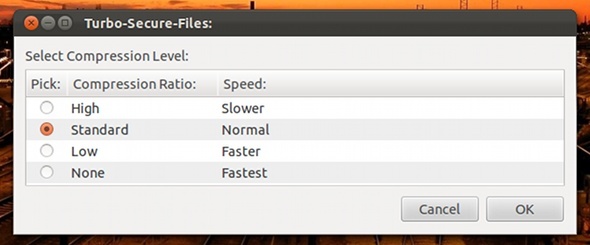
Можете чак изабрати да ли желите компресију и колико тога желите. Што је већа компресија, то је мања датотека и више времена је потребно за отварање. Међутим, компресија може бити добра ствар, посебно када морате да пренесете шифроване датотеке. Направите свој избор, а затим кликните на У реду.
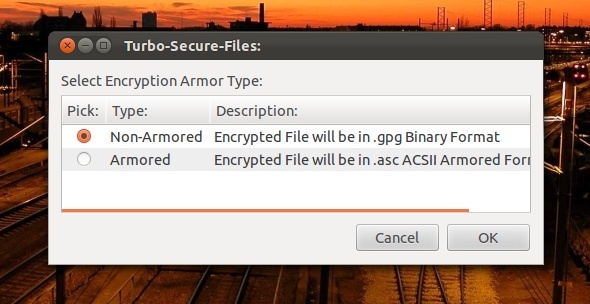
Следећи екран вам омогућава да изаберете између неоклопљеног и оклопног типа датотеке. Одабир типа оклопне датотеке може додати мало више заштите, али избор је на вама.
Скрипта ће вас сада подсетити где се ваша лозинка може чувати („~/.гноме2/наутилус-сцриптс/Турбо-Сецуре-Филес (ГПГ/ССЛ издање)“ ) ако сте изабрали да користите метод аутоматске лозинке. Можете направити резервну копију те локације и вратити је када је потребно. Ово ће избећи проблеме са вашим шифрованим подацима ако систем добије проблеме.
Закључак: Шифровање и дешифровање
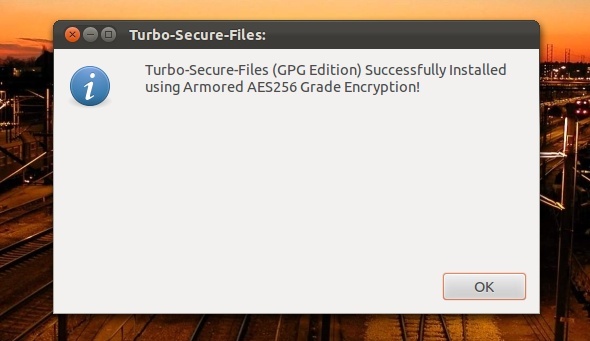
Готови сте! Сада би требало да добијете прозор за потврду да сте инсталирали опцију шифровања са подешавањима која сте изабрали. Да бисте тестирали, можете да кликнете десним тастером миша на датотеку и испробате је (налази се под Скрипте). Под истим Скрипте мени где је опција шифровања, можете отворити фасциклу Скрипте да бисте преименовали скрипте или их уклонили. На тај начин можете га преименовати или уклонити ако је потребно.
Све успешне операције шифровања ће се завршити са скриптом која вас пита да ли желите да уклоните оригиналну датотеку. Покретање исте опције шифровања на шифрованој датотеци ће је дешифровати.
Шта мислите о овој техници шифровања? Да ли је лако? Да ли нешто недостаје? Јавите нам у коментарима!
Дени је апсолвент на Универзитету Северни Тексас који ужива у свим аспектима софтвера отвореног кода и Линука.